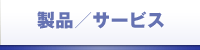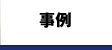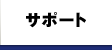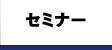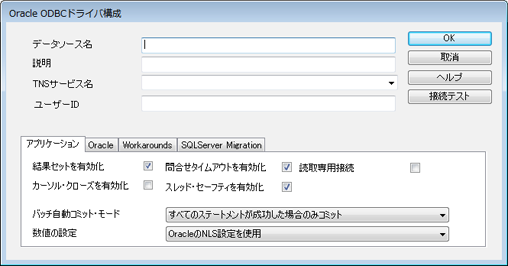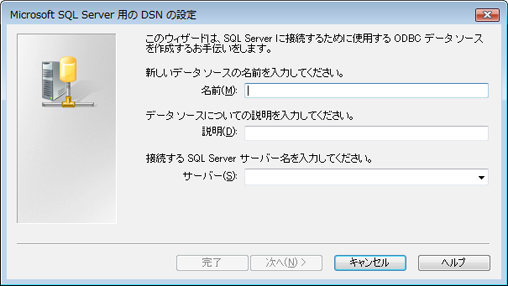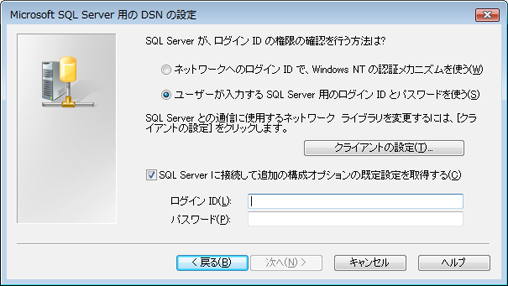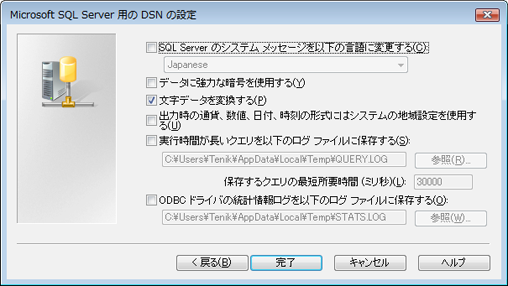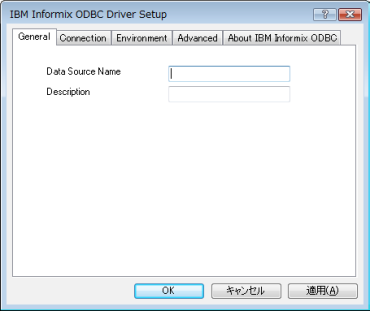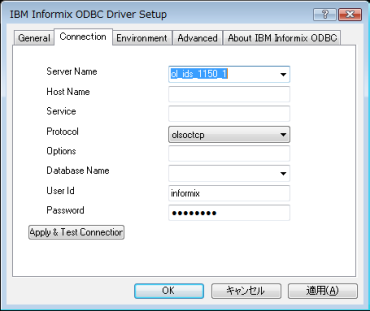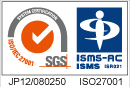KeySQL
KeySQL 7 ODBC設定ガイド
このページはKeySQL7のODBC設定について、最低限の必須条件をまとめたものです。
1.ODBCドライバの選択
ご使用のWindowsの「コントロールパネル」から「管理ツール」を選択。
データソース(ODBC)を選択し、接続するデータベースにあわせてODBCドライバを選択。
2.Oracle設定画面(画面はOracle ODBC ドライバ v11.01)
Oracleに接続する前提条件として、Oracle Clientをインストールする必要があります。また、Net Configuration Assistant等を用い、サービス名を事前に登録してください(詳細はOracle Manualをご確認ください)。
|
「データソース名」に任意のデータソース名を入力し、「TNSサービス名」からサービス名を選択します。「ユーザーID」にOracleユーザー名を入力し、「OK」ボタンにてダイアログを閉じます。 |
3.SQLServer設定画面(画面はSQLServer ODBC ドライバ v6.00)
SQLServerに接続する前提条件として、SQLServer Clientツールをインストールする必要があります。(詳細はSQLServer Manualをご確認ください。)
|
(1)「名前」に任意のデータソース名を入力、「サーバ」に接続するホスト名を選択し、「次へ」をクリックします。 |
|
(2)Windows認証を行う場合は、「ネットワークへのログインIDで、WindowsNTの認証メカニズムを使う」を選択し、SQLServerによる認証の際は「ユーザーが入力するSQLServer用のログインIDとパスワードを使う」を選択します。必要に応じてログイン名、パスワードを記入し「次へ」を選択します。 |
|
(3)必要に応じて、「既存のデータベースを以下のものに変更する」からデータベースを選択します。「次へ」を選択します。 |
|
(4)完了をクリックします。 |
4.Informix設定画面(画面はInformix ODBCドライバv3.50)
Informixに接続する前提条件として、Informix Client SDKをインストールする必要があります。(詳細はInformix Manualをご確認ください。)
|
|
(1)Generalタブを選択し、「Data Source Name」に任意のデータソース名を記入します。 |
|
|
(2)Connectionタブを選択し、「Server Name」に接続するInformixサーバ名、「Host Name」に接続するホスト名、Serviceにポート番号、「Protocol」にプロトコル、「Database Name」に接続するデータベース名、「User Id」にユーザ名、「Password」にパスワードを入力します。 |
|
|
(3)Environmentタブを選択し、「Client Locale」に使用するクライアントロケール名、「Database Locale」に使用するデータベースロケール名を入力し、「OK」ボタンを選択してダイアログを閉じます。 |